Stottert oder trennt die Bluethooth Ihres Geräts nach dem Android 11-Update? Wenn Sie online suchen, werden Sie eine Tonne Threads finden, die mit Leuten gefüllt sind, die sich über bluetooth-Probleme mit Android 11 beschweren.
Nun, nach jedem Update wurden einige kleinere Pannen und Fehler gefunden. Diese Probleme werden später von Google durch kleine Updates und Fehlerkorrekturen behoben. In diesem Fall arbeitet sicherlich auch Google an einer dauerhaften Lösung, um dieses Problem ein für alle Mal zu beenden.
In den Foren haben Benutzer viele Problemumgehungen angegeben, einige funktionieren und andere nicht. Aus diesem Grund habe ich in diesem Artikel einige funktionierende Lösungen notiert, mit denen das Problem in Android 11 vorübergehend behoben werden kann, bis Google einige Updates veröffentlicht.
Über Bluetooth-Probleme in Android 11?
Bei den Android 10-Benutzern war alles in Ordnung, bis sie ihre Geräte auf Android 11 aktualisiert haben. Nach dem Update zeigte das Bluetooth in den Geräten ein Problem bei der Verbindung mit einem anderen Gerät.
Selbst wenn eine Verbindung hergestellt wird, wird die Verbindung kurz darauf getrennt oder die Verbindung wird ständig unterbrochen. Dies ist ein sehr irritierendes Problem, wenn Sie mit Ihrem Telefon Musik in Ihrem Auto, in Ihren Ohrhörern oder in Ihrem Bluetooth-Lautsprecher abspielen.
Die Leute beschwerten sich darüber, dass sie nach dem Android 11-Update nicht mehr mit einem Gerät koppeln konnten. Dies ist sicherlich ein Problem mit dem Update, da vorher alles in Ordnung war.
Die Leute in den Foren auf der ganzen Welt sind sehr wütend und warten gespannt auf eine Lösung von Google. Aber es kommt noch. Da Bluetooth in letzter Zeit ein sehr wichtiger Bestandteil unseres drahtlosen Lebensstils geworden ist, sind bestimmte sofortige Problemumgehungen sicherlich angebracht.
Im Folgenden finden Sie einige Lösungen, mit denen Sie Ihr Bluetooth verwenden können, bis Google eine Lösung gefunden und ein Update veröffentlicht hat.
Wie man Android 11 Bluetooth Probleme beheben?
Lösung 1: Starten Gerät Neu
Was ist das erste, was wir tun, wenn wir auf ein Problem mit unserem Gerät stoßen? Ja, wir starten es neu. Durch den Neustart eines Geräts werden kleinere Fehler oder Systemprobleme wie ein Zauber.
In diesem Fall haben auch Nutzer berichten, dass das Gerät zweimal neu gestartet, die einmal das System automatisch neu gestartet werden nach dem Update ist; ein anderes Mal gelöst manuell das Problem schon seit geraumer Zeit.
Wenn die Bluetooth wieder Störungen dann ist Neustart wieder. Dies schien eine beliebte Lösung unter den Benutzern in den Foren zu sein und hat auch bei meinen Recherchen funktioniert. Wenn dies das Problem auf Ihrem Gerät jedoch nicht löst, fahren Sie mit der nächsten Lösung fort.
Lösung 2: KKoppeln Sie alle Geräte Neu
Die Leute berichteten, dass ihre Geräte verbunden waren, sobald sie ungepaart waren, und reparierten sie wieder. Befolgen Sie dazu die folgenden Schritte:
- Öffnen Sie die Einstellungen-App
- Navigieren Sie zur Registerkarte Bluetooth
- Schalten Sie das Bluetooth ein
- Tippen Sie dann auf jedes Gerät

- Wählen Sie nun die Option zum Entkoppeln
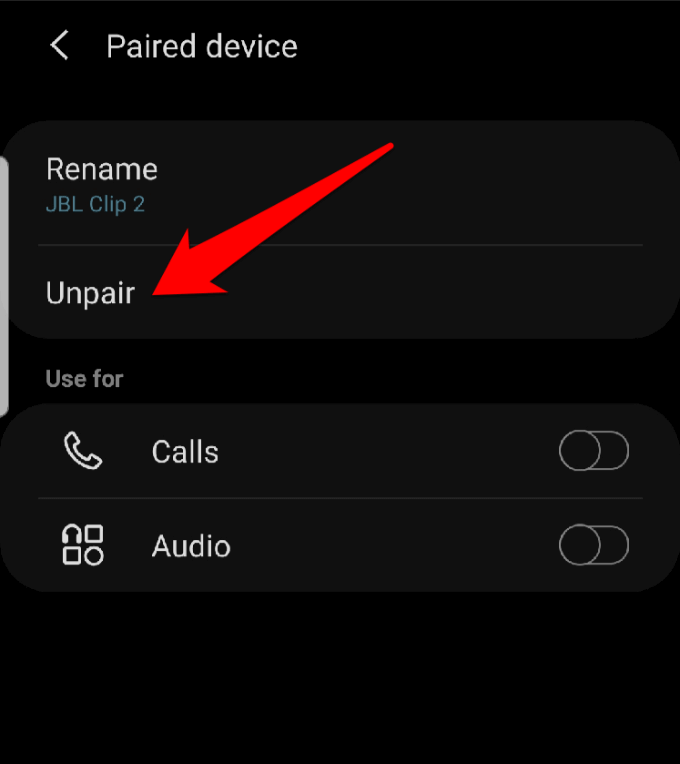
- Koppeln Sie nun die Geräte zurück, die Sie verwenden möchten
- Versuchen Sie erneut, die Geräte anzuschließen
Das einzige Problem ist, dass das Problem dadurch nur für einige Minuten gelöst wurde.
Lösung 3: SetzenBluetooth-Einstellungen Zurück
Bis jetzt ist die zuverlässigste Lösung das Zurücksetzen der Bluetooth-Einstellungen. Dies wurde von vielen Online-Nutzern positiv bewertet. Einige Benutzer gaben sogar an, dass der Google-Support ihnen diese Methode zur Lösung der Bluetooth-Probleme mit Android 11 zur Verfügung gestellt habe.
Es lohnt sich, dies mit Ihnen zu teilen, da dies das Problem für eine längere Zeit zu lösen scheint, während andere Lösungen das Problem nur für einige Stunden bis einige Tage lösen. Wenn dies für Sie funktioniert, haben Sie Glück.
Führen Sie die folgenden Schritte aus, um den Reset durchzuführen:
- Öffnen Sie die Anwendung Einstellungen
- Gehen Sie dann zu System> Erweitert
- Klicken Sie auf Optionen zurücksetzen
- Klicken Sie dann auf Wifi, Mobile & Bluetooth zurücksetzen

- Warten Sie einige Minuten, bis die Telefone angezeigt werden. Bitte warten Sie die Nachricht
- Starten Sie dann Ihr Gerät neu
Das Problem sollte jetzt behoben sein. Dies dauert länger als die anderen Lösungen. Wenn das Problem weiterhin besteht, fahren Sie mit der nächsten Lösung fort.
Lösung 4: Setzens Sie Das Gerät Zurück
Wenn keine der oben genannten Methoden das Problem für Sie löst, ist das Zurücksetzen Ihres Geräts ein letzter Ausweg. Bei diesem Vorgang gehen alle installierten Anwendungen verloren und alle Daten in Ihrem internen Speicher gehen ebenfalls verloren, sofern Sie sie nicht sichern.
Wenn Sie immer noch der Meinung sind, dass Chat-Blasen die Mühe wert sind, das Gerät zurückzusetzen, gehen Sie folgendermaßen vor:
- Sichern Sie Ihr Gerät im abgesicherten Modus. um dies zu tun:
- Schalten Sie Ihr Gerät aus.
- Drücken Sie nun lange auf den Netzschalter, um das Gerät einzuschalten.
- Sobald der Bildschirm aufleuchtet, lassen Sie den Netzschalter los und halten Sie die Lautstärketaste gedrückt, bis das Gerät im abgesicherten Modus vollständig neu gestartet wird. (Der abgesicherte Modus wird in die linke untere Ecke Ihres Startbildschirms geschrieben.)
- Nachdem das Telefon im abgesicherten Modus gestartet wurde, navigieren Sie zu den Einstellungen und wählen Sie erweiterte Einstellungen.
- Gehen Sie dann zur Option Sichern und Zurücksetzen
- Und drin drücke Backup jetzt
Manchmal wurde jedoch festgestellt, dass bei der Systemsicherung die vollständige Sicherung fehlschlägt. Daher wird empfohlen, das Android Sichern und Wiederherstellen Werkzeug um Ihre auf dem Android-Gerät gespeicherten wichtigen Daten zu sichern.
- Nachdem die Daten gesichert wurden, öffnen Sie die Einstellungsanwendung.
- Gehen Sie zum Abschnitt System und klicken Sie auf Alle Daten löschen (Werksreset).
Nach Abschluss des Zurücksetzens sollte das Problem behoben sein.
Hinweis: Dies ist Keine dauerhafte Lösung. Dies wird das Problem nur für wenige Tage lösen. Ein Zurücksetzen des Geräts alle paar Tage ist nicht möglich.
Extra Hinweis: Alle Android verwandte Fragenzu reparieren?
Da diese Android-Version neu ist, muss es einige Fehler geben. Es ist uns nicht immer möglich, jedes Problem in unserem Gerät selbst zu diagnostizieren. Zum Glück gibt es ein Tool, das Ihr Android-Gerät automatisch für Sie repariert.
Dazu müssen Sie lediglich das Android Reparatur Werkzeug auf Ihrem Gerät installieren und damit die Bluetooth-Probleme mit Android 11 beheben. Nicht nur das, sondern Sie können dieses Tool auch verwenden, um viele andere App- und Android-Fehler zu beheben.
Befolgen Sie diese Anleitung, um zu erfahren, wie dieses Tool funktioniert.

Note: Es wird empfohlen, die Software nur auf Ihren Desktop oder Laptop herunterzuladen und zu verwenden. Es funktioniert nicht auf Mobiltelefonen.
Fazit:
Das Bluetooth-Problem mit Android 11 wird nur dann dauerhaft behoben, wenn Google Updates veröffentlicht und die Fehler behebt. Bis dahin sollten Sie alle diese Problemumgehungen durchführen. Wenn Ihnen dies nicht hilft, führen Sie ein Downgrade auf Android 10 durch.
Beachten Sie, dass nicht alle Marken Ihnen die Möglichkeit bieten, den Bootloader des Telefons zu entsperren.
Hoffentlich behebt Google das Problem bald. Wenn dieser Artikel Ihnen geholfen hat, teilen Sie ihn auch mit anderen.
Sie können Ihre Erfahrungen mit uns auf Facebook und Twitter teilen.
Danke fürs Lesen!
James Leak is a technology expert and lives in New York. Previously, he was working on Symbian OS and was trying to solve many issues related to it. From childhood, he was very much interested in technology field and loves to write blogs related to Android and other OS. So he maintained that and currently, James is working for de.androiddata-recovery.com where he contribute several articles about errors/issues or data loss situation related to Android. He keeps daily updates on news or rumors or what is happening in this new technology world. Apart from blogging, he loves to travel, play games and reading books.